놓칠 수 없는 AVCHD를 AVI로 변환하는 가장 빠른 방법
어떻게 쉬운 재생을 위해 AVCHD를 AVI로 변환? Sony, Canon 또는 Panasonic 캠코더를 사용하여 소중한 추억을 기록하는 것은 고화질 캠코더이기 때문에 정말 좋습니다. 그러나 파일이 AVCHD 형식이기 때문에 Windows Media Player 또는 Movie Maker에서 파일을 재생할 수 없는 경향이 있습니다. 또한 AVCHD 파일 형식은 장치 저장 공간에서 많은 공간을 차지합니다. 그러나 AVCHD 파일을 AVI 형식으로 변환할 수 있으므로 이에 대해 스트레스를 받을 필요가 없습니다.
AVI 파일 형식은 전 세계적으로 생성 중이거나 구축된 다양한 운영 체제 및 플랫폼과 호환되는 가장 유명한 형식 중 하나입니다. AVI는 높은 호환성 외에도 캠코더와 컴퓨터 간에 비디오를 전송하는 데 사용할 수 있습니다. 그에 따라 AVCHD 파일을 AVI로 변환하면 재생할 수 있습니다. 운 좋게도 이 게시물은 최고의 AVCHD-AVI 변환기를 제공합니다. 잘 안내될 수 있도록 계속 읽어주세요.
가이드 목록
고품질의 AVCHD를 AVI로 변환하는 가장 쉬운 방법 AVCHD를 AVI로 변환하는 세 가지 효율적인 방법을 알아야 합니다. AVCHD를 AVI 파일로 변환에 대한 FAQ고품질의 AVCHD를 AVI로 변환하는 가장 쉬운 방법
변환하는 동안 발생할 수 있는 품질 손실로 인해 변환이 때때로 위험할 수 있지만 비디오 변환기 당신은 고품질로 당신이 원하는만큼 많은 비디오를 변환할 수 있습니다! 또한 이 비디오 변환기는 AVCHD 파일을 AVI로 변환할 수 있는 거의 모든 비디오 형식을 지원합니다. 그래서 무엇을 기다리고 있습니까? 이 앱을 다운로드하고 문제 없이 파일을 변환하세요!

AVCHD에서 AVI로의 변환을 포함하여 다양한 형식으로 비디오를 변환할 수 있습니다.
변환 속도는 비디오 배치를 빠르게 변환하기 위해 최대 30배 더 빠릅니다.
편집 도구는 매우 매력적입니다. 비디오를 워터마크, 자르기, 회전 및 자르고 외부 오디오 트랙을 추가할 수 있습니다.
고품질을 유지하기 위해 1080p, 2K 및 4K 해상도를 제공합니다.
안전한 다운로드
안전한 다운로드
1 단계.시작하다 AnyRec Video Converter 귀하의 장치에서. 설치 프로세스가 끝나면 즉시 파일 추가를 시작할 수 있습니다. 인터페이스 중간 부분에 있는 "파일 추가" 버튼을 클릭하십시오. 원하는 경우 앱에서 파일을 직접 드래그할 수 있습니다.

2 단계. 다음으로 파일이 로드되어 소프트웨어 인터페이스에 표시될 때 선택한 형식을 선택합니다. 오른쪽 상단에서 "모든 파일을 다음으로 변환" 버튼을 클릭하세요. 화면에 새로운 팝업 창이 나타납니다. '동영상' 탭에서 다음을 선택하세요. AVI 형식 목록에서.

3단계.그 후에는 비디오 설정도 조정할 수 있습니다. 프로필을 맞춤설정하려면 오른쪽에 있는 '설정' 버튼을 클릭하세요. 팝업 상자에서 품질, 프레임 속도, 비트 전송률을 포함한 비디오 설정을 변경할 수 있습니다. 이러한 방식으로 AVCHD 비디오를 고품질의 AVI 형식으로 내보낼 수 있습니다.

4단계.마지막으로, 앱 하단에 있는 "다음에 저장" 아이콘을 클릭하여 파일 위치를 선택할 수 있습니다. 그런 다음 "모두 변환" 아이콘을 클릭하면 AVCHD를 AVI 파일로 변환할 수 있습니다.

AVCHD를 AVI로 변환하기 위한 최상의 비디오 설정
HD TV 및 유사 제품의 경우 가장 중요한 AVI 설정은 다음과 같습니다.
• PAL 비디오의 경우 프레임 속도는 25fps이며 사용자는 이 속도에서 프로그레시브 형식이 선택되었는지 확인해야 합니다. 모든 인터레이스 형식에 대해 프레임 속도가 5로 증가합니다.
• NTSC의 프레임 속도는 초당 30프레임이며 프로그레시브 형식은 작업이 완료되도록 동일한 속도를 사용하는 반면 인터레이스 버전은 초당 60프레임을 사용합니다.
AVCHD를 AVI로 변환하는 세 가지 효율적인 방법을 알아야 합니다.
이 부분에서는 Mac 및 Windows 장치 모두에서 얻을 수 있는 사용하기 쉬운 세 가지 비디오 변환기를 사용하여 AVCHD를 AVI로 변환하는 방법에 대한 추가 옵션을 제공합니다. 아래 주어진 정보를 한 눈에 보고 어떤 정보를 선호하는지 확인하십시오.
1. Leawo 비디오 컨버터
Leawo 비디오 컨버터 일반 및 HD 비디오를 인기 있는 비디오 및 오디오 형식으로 변환하는 프로그램입니다. 3D 영화 제작, AVCHD를 AVI로 변환 등과 같은 기능을 제공합니다. 비디오 및 오디오 변환을 위해 180개 이상의 형식을 지원합니다. 이 도구를 사용하여 출력에 특수 효과를 적용할 수 있습니다.
장점
• HD 비디오를 개인화할 수 있는 통합 비디오 편집기와 함께 제공됩니다.
• 고급 비디오 매개변수 조정 및 뛰어난 HD 비디오 편집 기능을 제공합니다.
단점
• 사용자 인터페이스는 특히 사용자 친화적이지 않습니다.
• 익숙해지는데 시간이 많이 걸립니다.
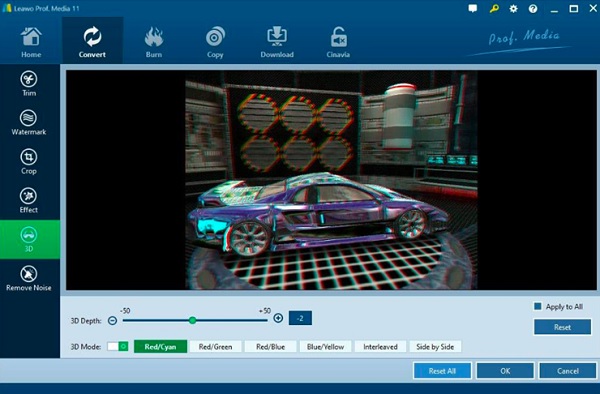
2. 알라브소프트
알라브소프트 또한 AVCHD를 AVI 형식으로 변환하는 것을 지원하는 비디오 변환 기능이 있습니다. 이것은 특정 플랫폼에서 비디오를 가져온 다음 원하는 장치에서 재생하도록 변환하려는 경우에 특히 유용합니다.
장점
• 전환 기간이 빠릅니다.
• 다양한 형식을 제공합니다.
• 사용하기 쉬운 인터페이스
단점
• 사용 가능한 편집 도구가 없습니다.
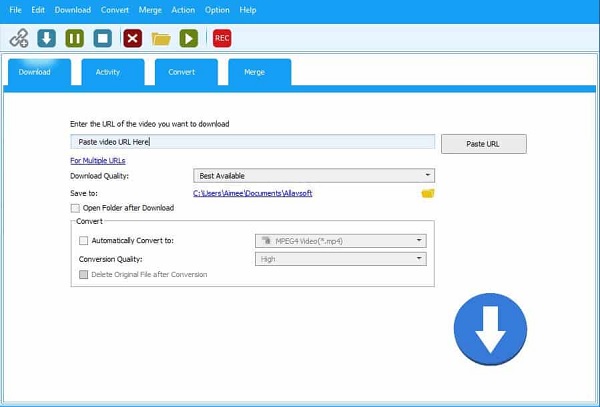
3. 아이튜브고
아이튜브고 Windows, Mac 및 Android 장치에서 사용할 수 있습니다. AVCHD를 AVI로 변환하는 기능이 있습니다. 20개 이상의 오디오 및 비디오 형식을 변환할 수 있습니다. iPhone, iPad, iPod 및 Android를 포함한 다양한 장치와 호환되는 형식으로 비디오를 변환할 수 있습니다.
장점
• 원하는 만큼 동영상을 다운로드할 수 있습니다.
• Facebook 및 Instagram을 포함한 10000개 이상의 웹사이트에서 비디오를 다운로드할 수 있습니다.
단점
• 사용 가능한 내보내기 형식은 몇 가지뿐입니다.
• 사용 가능한 기본 편집 옵션이 없습니다.
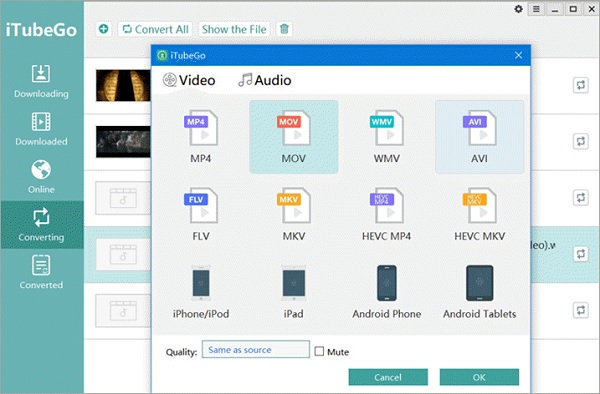
AVCHD를 AVI 파일로 변환에 대한 FAQ
-
1. AVI가 AVCHD를 변환하는 데 가장 적합한 형식입니까?
가장 널리 사용되는 오디오-비디오 형식 중 하나는 AVI입니다. 대부분의 경우 여전히 가장 우수한 품질의 비디오 형식인 AVI 비디오 형식은 최신 비디오 파일 형식에 비해 자체적으로 유지되고 있습니다. 계속해서 광범위한 지원을 받으며 모든 오디오-비디오 소비자 또는 제조업체가 고려해야 합니다. 따라서 AVCHD를 AVI 형식으로 변환할 수 있습니다.
-
2.컴퓨터에서 AVCHD 파일을 재생하는 방법은 무엇입니까?
Windows Media Player 또는 QuickTime은 AVCHD 파일을 지원하지 않지만 전문 미디어 플레이어의 도움을 받을 수 있습니다. 물론 AVCHD를 AVI 형식으로 변환하는 것도 좋은 방법입니다.
-
3.AVCHD란 무엇인가요?
AVCHD는 녹화 가능한 DVD 미디어, 하드 디스크 드라이브 및 메모리 카드와 함께 사용하도록 설계된 고화질 비디오 녹화 형식입니다.
결론
이제 AVCHD를 AVI 형식으로 쉽게 변환하여 재생할 수 있기 때문에 Windows Media Player 또는 Movie Maker에서 재생되지 않는 AVCHD 파일에 대해 스트레스를 받을 필요가 없습니다. 문제 해결에 도움이 될 수 있는 최고의 AVCHD-AVI 비디오 변환기를 제공했습니다. 우려 사항이 있는 경우 자유롭게 문의 사항을 보낼 수 있습니다.
